![Cómo jugar juegos de Steam en tu teléfono [iPhone y Android]](/images/posts/ede1e946298f725dc2aed3b71a4a228f-0.jpg)
¿Alguna vez te has preguntado cómo jugar juegos de Steam en tu teléfono si querías llevar tu biblioteca de juegos contigo?
Gracias a la aplicación Steam Link de Valve, jugar juegos de Steam en el teléfono ahora es una excelente opción si estás lejos de tu PC.
¡Sigue leyendo para saber más!
¿Puedes jugar juegos de Steam en tu teléfono??
Los jugadores móviles han aumentado constantemente en los últimos años, pero los juegos disponibles a través de las tiendas de aplicaciones de Android y Apple a menudo son inferiores a sus contrapartes de PC.
Por esa razón, los jugadores de teléfonos más serios siempre están buscando una manera de jugar sus juegos de Steam en el móvil para una mejor experiencia de juego sobre la marcha.
Afortunadamente, puedes accede a tus juegos de Steam a través de tu teléfono utilizando Steam Link.
| Asegúrese de reforzar su biblioteca de Steam durante los eventos de venta de Steam para poder jugar algunos de los títulos más importantes de 2022 en su teléfono a un precio con descuento. |
¿Qué es Steam Link?
Steam Link fue inicialmente lanzado como una caja de hardware en 2015 pero luego fue reemplazada por una aplicación multiplataforma mucho más barata y flexible.
En su forma actual, Steam Link es una solución de software para transmitir su biblioteca Steam desde su PC principal a otros dispositivos, incluidos televisores, computadoras portátiles y, sí, teléfonos móviles.
La aplicación envía el video y el audio desde su computadora host a su dispositivo móvil antes de devolver la entrada de control y la voz multijugador a través de la misma ruta en tiempo real.
Hoy en día, puede instalar Steam Link de forma gratuita en todas las plataformas principales, incluidas:
- Desktop: Windows, macOS y Linux
- Móvil: iOS y Android
- TELEVISIÓN: Android TV, Apple TV y Samsung Smart TV
- Frambuesa Pi 3, 3+ y 4
Independientemente de la plataforma a la que esté transmitiendo, sus juegos se ejecutarán más o menos igual desde su principal máquina de juego hace el trabajo pesado.
Nota: Steam Link también es compatible con Remote Play Together, una función que te permite invitar a tus amigos a la sala de juegos en streaming siempre que tengan la aplicación.
Requisitos de enlace de vapor
La aplicación fue diseñada para ofrecer soporte y flexibilidad excepcionales cuando se trata de jugar juegos de Steam en su teléfono, y solo necesita algunas cosas para establecer el vínculo:
- A máquina host ejecutando Steam en una versión de sistema operativo compatible,
- A dispositivo cliente que puede generar una resolución de 720p o 1080p,
- Conectividad de red (local o internet),
- un compatible dispositivo de entrada si no le gusta usar los controles táctiles.
Los factores descritos anteriormente determinarán su experiencia de juego. Por ejemplo, con una computadora host suficientemente potente, una red cableada y un dispositivo cliente que pueda generar resoluciones altas, puede obtener Sesiones sin retrasos a 4K y 60 FPS.
En cualquier caso, la tecnología Remote Play de Steam Link usa codificación de video en tiempo real sobre un protocolo de red de baja latencia que normalmente entrega una imagen de 1080p 60 FPS.
Cómo jugar juegos de Steam en iPhone
Si tienes todo lo que necesitas y quieres jugar tus juegos de Steam en un teléfono o dispositivo con iOS, simplemente sigue estos pasos:
- Iniciar vapor en su PC principal (la máquina host);
- pareja o conecta un controlador a tu iPhone o iPad (si usa alguno);
- a) Controlador Steam, cualquier controlador MFi o un mouse y teclado.
- Instale e inicie sesión en la aplicación Steam Link en su iPhone o iPad;
- Espere a que Steam Link busque y encuentre su computadora;
- Toca la computadora y espera a que se establezca la conexión;
3 Instale e inicie sesión en la aplicación Steam Link en su iPhone;
- Espere a que Steam Link busque y encuentre su PC;
- Haga clic en 'Empezar a jugar' y esperar a que se genere un PIN;
- Ingrese el PIN en la ventana emergente en el cliente Steam de su PC;
- Esperen al Modo de imagen grande para comenzar en el host y el dispositivo cliente;
- Explora tu biblioteca, busca un juego al que quieras jugar y presiona 'Jugar';
- ¡Disfruta de tus juegos de PC favoritos en cualquier lugar de la casa o de viaje!
Nota: Las imágenes que se muestran en su PC principal y en su teléfono serán idénticas, por lo que puede apagar el monitor de su computadora para ahorrar electricidad.
Cómo jugar juegos de Steam en Android
El proceso para usar Steam en un teléfono Android es idéntico al anterior después de buscar y instale Steam Link a través de Google Play Store.
Pero, ¿puedes jugar juegos de Steam en el móvil sin una PC?
La respuesta es 'sí' con un buen proveedor de juegos en la nube que ofrezca tus juegos favoritos, ya que puedes transmitirlos a tu teléfono desde centros de datos remotos.
Optimización de su experiencia con Steam Link
De manera predeterminada, cuando transmite Steam a su teléfono, puede obtener una experiencia inferior en comparación con la que disfruta en su PC. Afortunadamente, puede ajustar su configuración y seguir algunos consejos y trucos para que sus sesiones de juego sean lo más entretenidas posible.
1. Ajuste la configuración de su enlace de Steam
Puede encontrar varias opciones dentro de la aplicación móvil que afectarán directamente la calidad del video cuando juegue juegos de Steam en su teléfono, las más importantes incluyen:
- Video— elija entre 'rápido' para flujos de menor resolución, 'hermoso' para obtener la mejor calidad de imagen o 'equilibrado' para una calidad de transmisión bien equilibrada;
- Audio— deshabilite su audio para ahorrar ancho de banda de transmisión;
- Micrófono—igual que el anterior;
- Límite de ancho de banda—ajustar para que sea similar o inferior a su velocidad de Internet;
- Límite de velocidad de fotogramas—no debe exceder el límite de actualización de su teléfono;
- Límite de resolución—debe ser igual o menor que el límite de resolución de su teléfono.
Nota: La aplicación de escritorio tiene configuraciones adicionales en la pestaña 'Reproducción remota' del menú 'Configuración' que puede usar para encontrar el equilibrio perfecto entre calidad y rendimiento.
2. Reduzca la configuración de gráficos en el juego
Si tiene una red más lenta y/o un host y un hardware de cliente menos potentes, puede mejorar la velocidad y la calidad de su transmisión al reducir la configuración de gráficos del juego. De esa manera, Steam Link usar menos ancho de banda y acelerar el proceso de codificación.
Las características gráficas que utilizan la mayor parte del ancho de banda incluyen la resolución del juego, la velocidad de fotogramas máxima, cualquier tecnología de sincronización (VSync) y técnicas de renderizado avanzadas.
| Consulte nuestra guía detallada sobre VSync para saber qué es y si debe usarlo o no. |
3. Actualice su red
Dado que está transmitiendo un archivo multimedia en tiempo real cuando juega juegos de Steam en dispositivos móviles, la calidad de su transmisión dependerá del ancho de banda y la estabilidad de su red.
Para asegurarse de que la velocidad de su red no obstruya su transmisión, debe actualice su red a Wi-Fi 6, ya que ofrece mejor ancho de banda y codificación que su predecesor.
Por otro lado, Wi-Fi 6 viene con hasta un 75% menos de latencia ya que maneja grandes cantidades de tráfico de varios dispositivos inalámbricos de manera más eficiente. Por lo tanto, incluso si su familia o compañeros de cuarto usan la misma red inalámbrica doméstica, apenas sentirá un impacto en el rendimiento.
Además, también puede consultar nuestra lista de las mejores formas de mejorar la velocidad de su Wi-Fi.
Sin embargo, si se está conectando a Steam Link desde una ubicación remota, la velocidad de carga de su hogar y la velocidad de descarga de la conexión remota deberían estar a la altura del desafío.
Para obtener la mejor calidad de transmisión en tales casos, busque un conexión a internet simétrica de al menos 50/50 Mbps para su PC anfitriona y un plan de teléfono con velocidades de descarga suficientes.
4. Obtenga un mejor hardware
El video transmitido a su dispositivo cliente suele ser de menor calidad que el original, ya que está comprimido debido a consideraciones de ancho de banda. Por lo tanto, obtener una PC de primer nivel no es el factor más importante ya que aún tendrá que reducir la configuración de gráficos.
Dicho esto, necesitará una máquina lo suficientemente poderosa para renderizar el juego y transmitirlo al mismo tiempo, y cualquier sistema moderno de nivel medio hará un buen trabajo al respecto.
Los modelos RTX y algunos GTX de tarjetas gráficas Nvidia tienen un codificador de video dedicado (NVENC) que los hace adecuados para esta tarea.
Resumen
Jugar en Android e iOS finalmente es posible gracias a Steam Link y su tecnología Remote Play, y ahora que sabes cómo jugar juegos de Steam en tu teléfono, todo lo que necesitas es un buen controlador, una red lo suficientemente rápida para una transmisión de calidad y un sofá para relajarse.







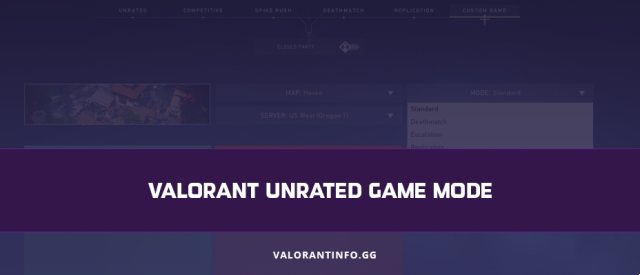







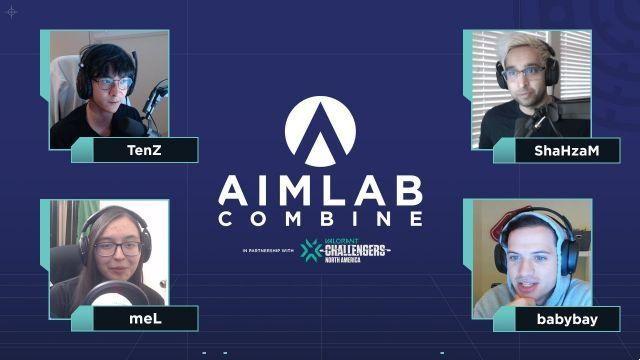

![Windows 11 Valorant no funciona en PC sin TPM 2.0 [consejos extra2gaming]](/images/posts/a59924d820482d950b3a44b43ef87a0d-0.jpg)





